保障无线网络安全:学会自主更改WiFi密码的完整步骤解析
- 问答
- 2025-10-12 19:42:17
- 145
(一)
哎 说真的 我现在都记得 去年我家WiFi突然卡成PPT的那天晚上,我正跟队友打排位呢,结果直接掉线被举报了——那种愤怒又无助的感觉,啧,简直了,后来才发现,是隔壁新搬来的小伙儿蹭网下电影,把我带宽挤爆了,这事儿让我彻底明白:WiFi密码这东西,真不能靠路由器背面那张贴纸用一辈子啊。
(二)
很多人可能觉得改WiFi密码是技术活,其实吧,它比给手机换壁纸复杂不到哪儿去,关键是你得先找到路由器,对,就是那个闪着一排小绿灯的黑盒子!我当初可是蹲在电视柜后面翻了半天,还顺手清出一只失踪三年的袜子🧦… 通常路由器背面或底部有管理地址(比如192.168.1.1)和默认账号密码,找个牙签戳住Reset孔5秒就能恢复这些初始设置——但注意哈,这会断网,慎用!
(三)
连上WiFi后,在浏览器输入管理地址… 这时候常会遇到页面打不开的玄学问题,我表妹上次就崩溃地问我:“哥,它是不是讨厌我?” 😅 其实多半是输错了http前缀,或者手机开了流量而非WiFi,进去后登录界面像老式DOS系统,但别慌!默认账号密码通常是admin/admin或admin/password——如果被改过又忘了?哎,那就只能祭出牙签大法了。
(四)
登录成功后的界面五花八门,但关键词就那几个:【无线设置】、【WLAN配置】或者直接找带WiFi图标的选项,新版TP-LINK路由器甚至把密码修改藏在“高级设置”里三层外三层… 这里我踩过坑:有次手滑把“加密方式”从WPA2改成了WEP,结果家里智能音箱集体罢工,仿佛在对我沉默抗议🗣️,所以切记选WPA2-PSK或更安全的WPA3,密码组合最好带大小写字母+数字+符号,CatsEat@2024Fish!”这种无厘头但难猜的句子。
(五)
最后点保存时,所有设备会断联,我老妈曾经在改密码后举着手机满屋转圈:“这WiFi怎么叛变了?!” 😂 其实只需要在手机WiFi列表里“忘记网络”,重新输入新密码就行,对了,改完密码后最好把路由器默认管理密码也改掉——毕竟黑客要是进了后台,你WiFi密码再复杂也是白搭。
(六)
现在我家WiFi密码每半年换一次,上次用了“MoonCake_StolenByDog🐶”这种剧情式密码,虽然步骤琐碎,但想想能防蹭网、防劫持、甚至避免智能电视偷偷上传数据… 哎 至少现在打游戏再没卡过,这波不亏。
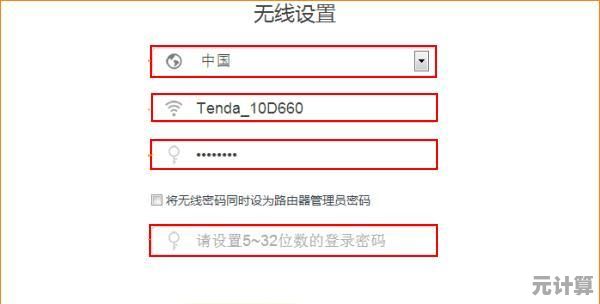
本文由腾掣于2025-10-12发表在笙亿网络策划,如有疑问,请联系我们。
本文链接:http://pro.xlisi.cn/wenda/61203.html









